今天小编分享一下win10系统Altium designer属性框显示不全被挡住问题的处理方法,在操作win10电脑的过程中常常不知道怎么去解决win10系统Altium designer属性框显示不全被挡住的问题,有什么好的方法去处理win10系统Altium designer属性框显示不全被挡住呢?今天本站小编教您怎么处理此问题,其实只需要1、打开控制面板 找到 nVidiA控制面板 (查看方式 改为大图标或者小图标)打开,如果是第一次修改自定义分辨率,会有个 权利确认,直接点接受就好了; 2、这里要改的分辨率 事先计算好 要跟你屏幕最匹配的分辨率等比例,防止改好之后 画面有黑边或者被拉伸 计算方法用比例式就行了(ps:分辨率不要调的太高,实际情况看软件使用 窗口不被挡住就好了,调的越高失真越高)就可以完美解决了。下面就由小编给你们具体详解win10系统Altium designer属性框显示不全被挡住的图文步骤:
1、打开控制面板 找到 nVidiA控制面板 (查看方式 改为大图标或者小图标)打开,如果是第一次修改自定义分辨率,会有个 权利确认,直接点接受就好了;
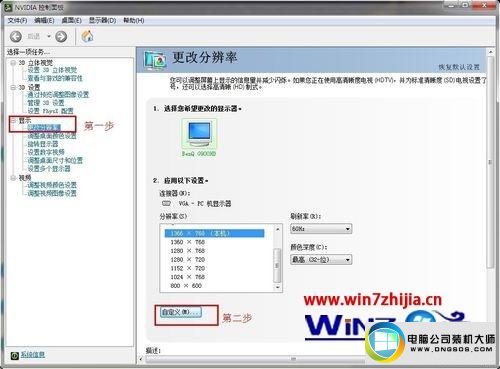
2、这里要改的分辨率 事先计算好 要跟你屏幕最匹配的分辨率等比例,防止改好之后 画面有黑边或者被拉伸 计算方法用比例式就行了(ps:分辨率不要调的太高,实际情况看软件使用 窗口不被挡住就好了,调的越高失真越高);
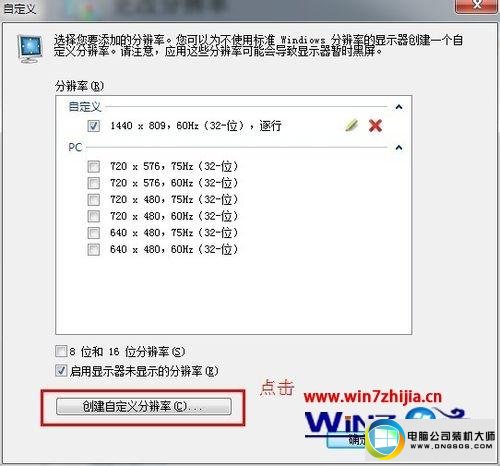
3、点测试之后 ,看看有没有黑边 ,拉伸,没有就点储存就行了;
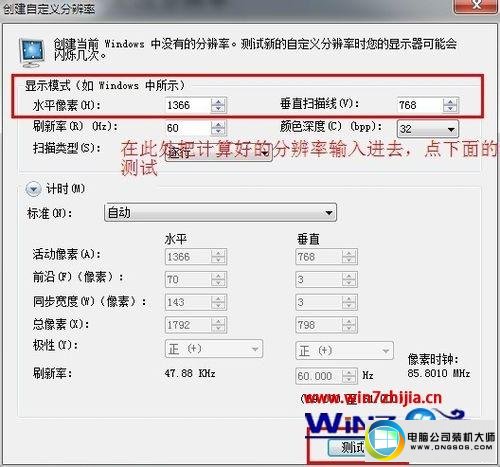
4、储存之后 在自定义框里 要把我们储存了的分辨率勾上选中,这样才能在 修改分辨率里看到它;
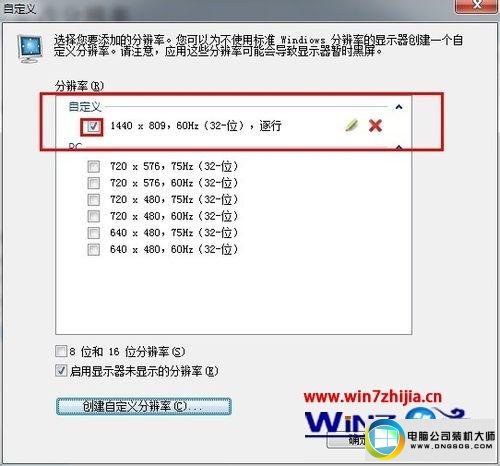
5、确定之后,你会发现屏幕文字什么的有点模糊了,这是正常现象;
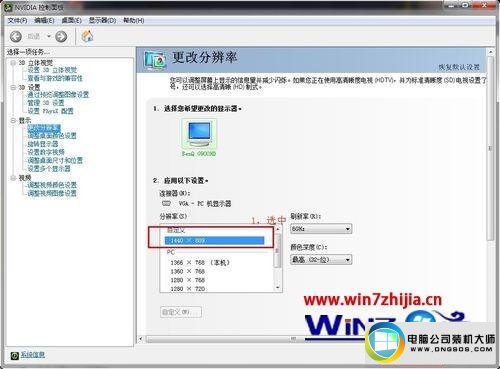
6、看看效果,已经挡不住了。
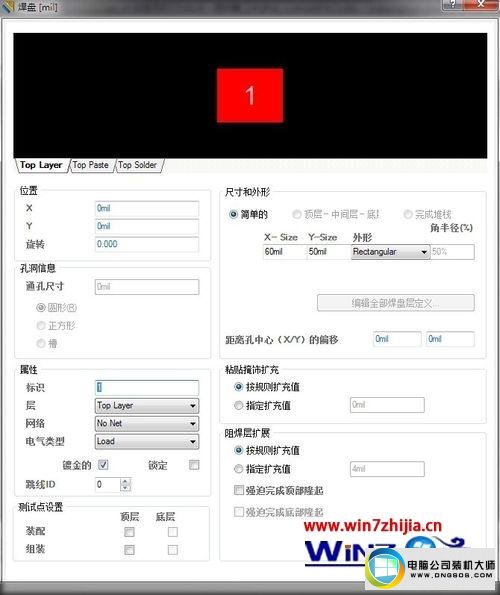
关于win10系统下Altium designer属性框显示不全被挡住怎么办就给大家讲解到这边了,碰到一样情况的用户们可以采取上面的方法来解决吧,希望可以帮助到大家。
 系统之家Windows10 32位 精简装机版 2021.012020-12-15
系统之家Windows10 32位 精简装机版 2021.012020-12-15
 番茄花园Ghost Win10 32位 体验装机版 2021.082021-07-17
番茄花园Ghost Win10 32位 体验装机版 2021.082021-07-17
 番茄花园Win7 正式装机版64位 2019.122019-11-19
番茄花园Win7 正式装机版64位 2019.122019-11-19
 深度技术最新64位win7快速极简版v2022.042022-03-12
深度技术最新64位win7快速极简版v2022.042022-03-12
 电脑公司 Ghost Win7 64位 装机版 v2019.092019-08-19
电脑公司 Ghost Win7 64位 装机版 v2019.092019-08-19
 系统之家WinXP 优化装机版 2020.062020-06-02
系统之家WinXP 优化装机版 2020.062020-06-02
 萝卜家园Win7 内部装机版32位 2020.092020-08-16
萝卜家园Win7 内部装机版32位 2020.092020-08-16
 雨林木风 Ghost Win7 64位纯净版 v2019.052019-05-04
雨林木风 Ghost Win7 64位纯净版 v2019.052019-05-04
栏目推荐: 笔记本重装系统 老桃毛win8系统下载 冰封装机助手 大地xp系统下载 笔记本u盘启动盘制作工具 小米u盘启动盘制作工具 小黑马u盘启动盘制作工具 睿派克装机卫士
专题推荐: WIN10装机助理 屌丝win10系统下载 桔子系统 装机员xp系统下载 菜鸟win8系统下载 惠普一键重装系统
本站资源均收集于互联网,如果有侵犯您权利的资源,请来信告知,我们将及时撒销相应资源!
Copyright @ 2022 pc系统下载版权所有 闽ICP备15013096号-1